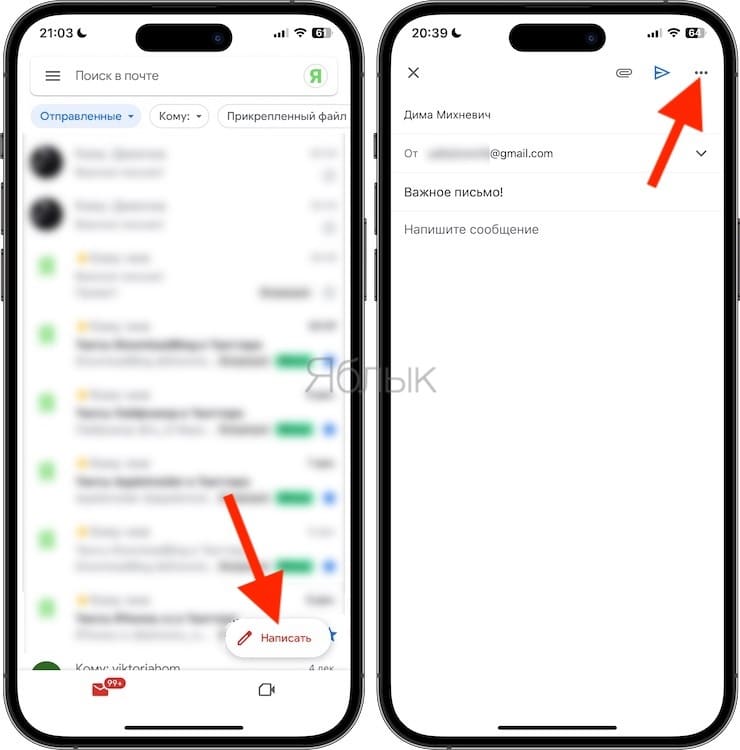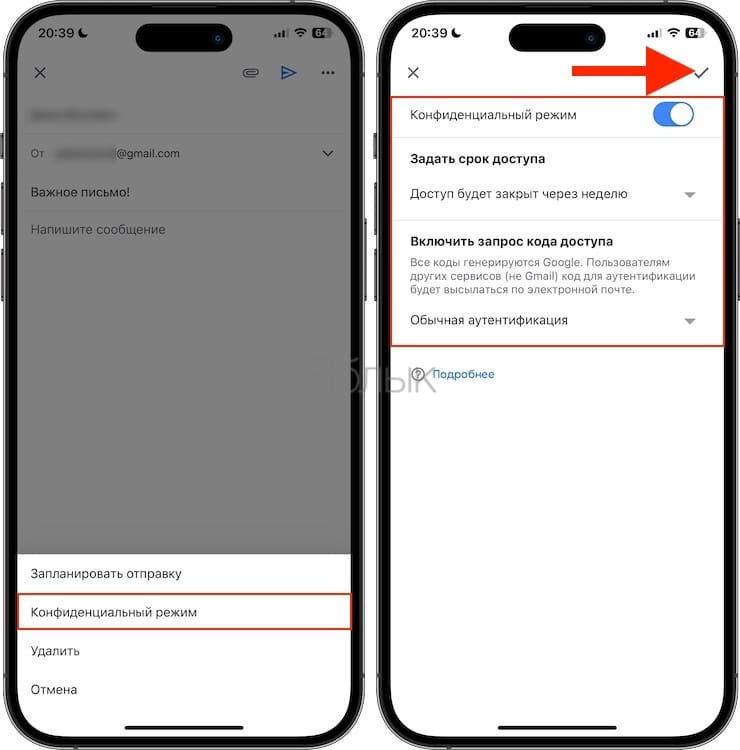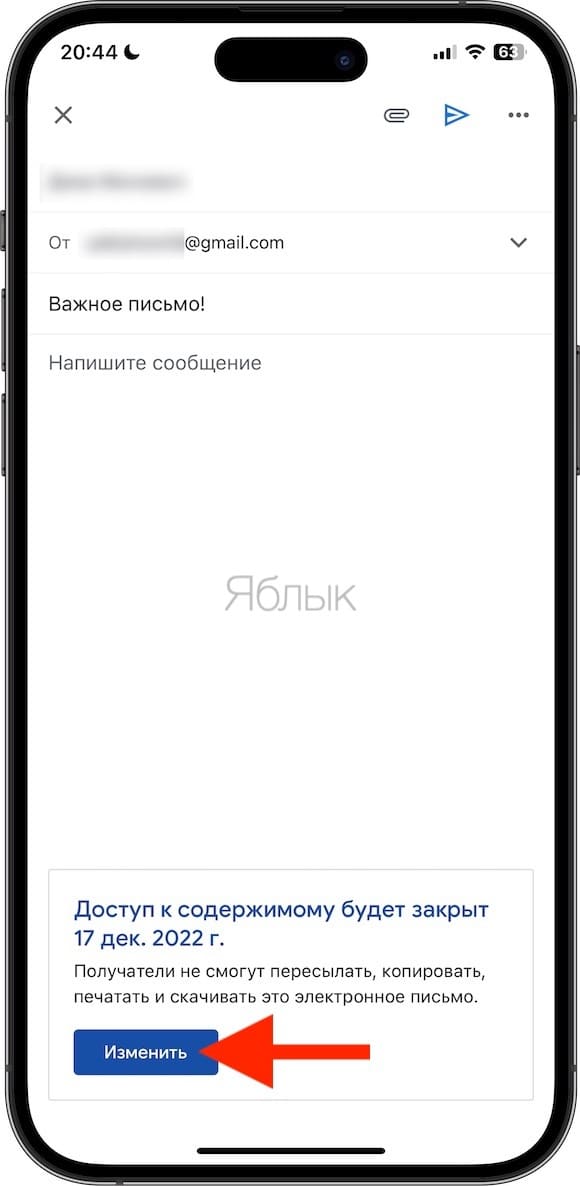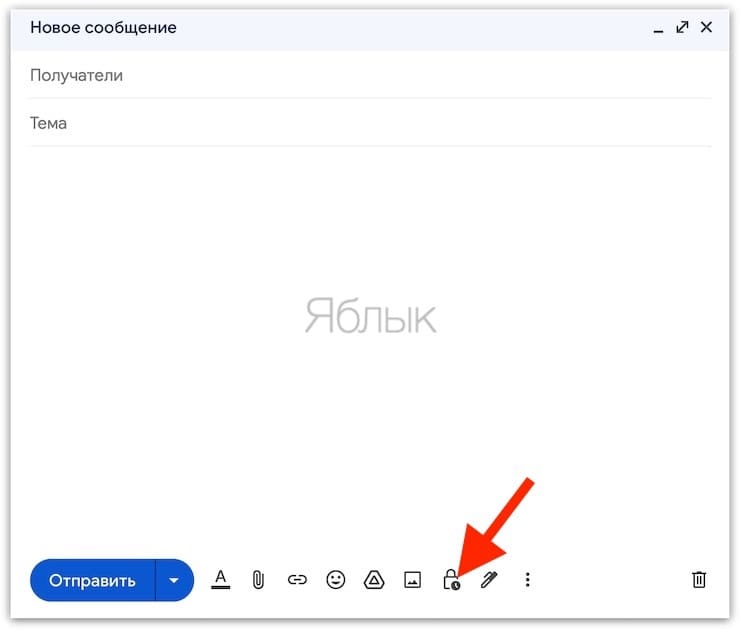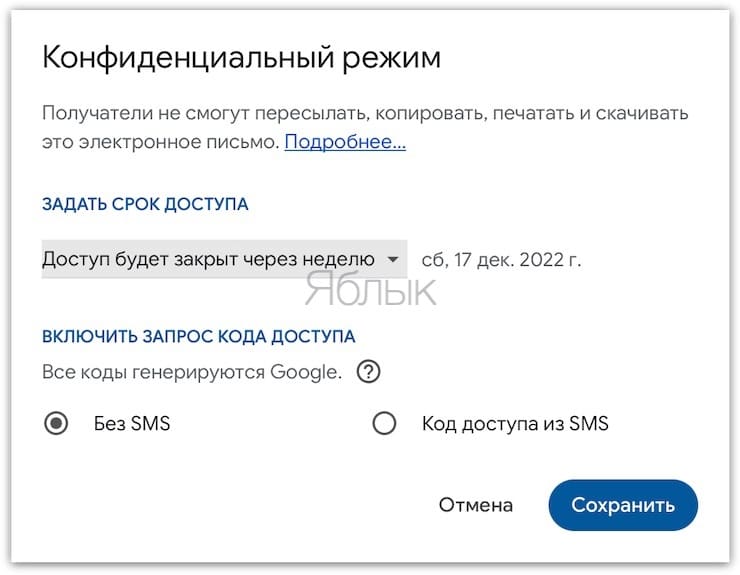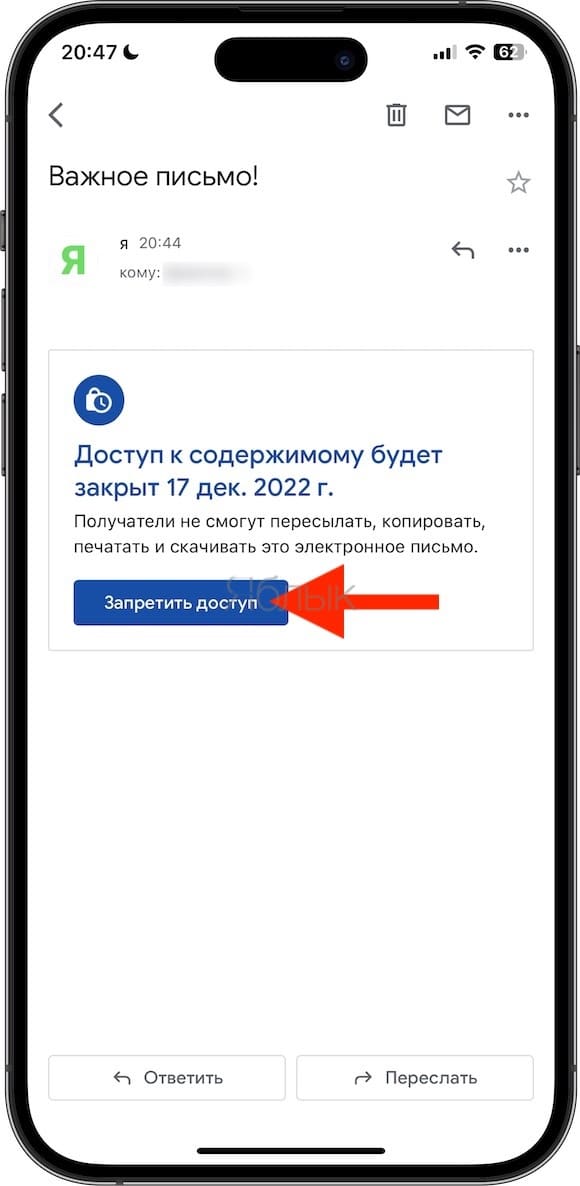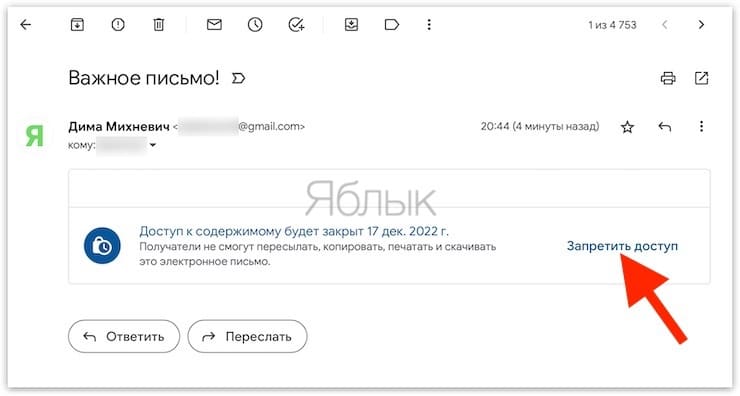Беспокоитесь за письма с конфиденциальной информацией на своем телефоне? У Gmail имеется конфиденциальный режим для приложения Gmail, который работает, как web-версии почтового клиента, так и в приложении на iOS и Android.
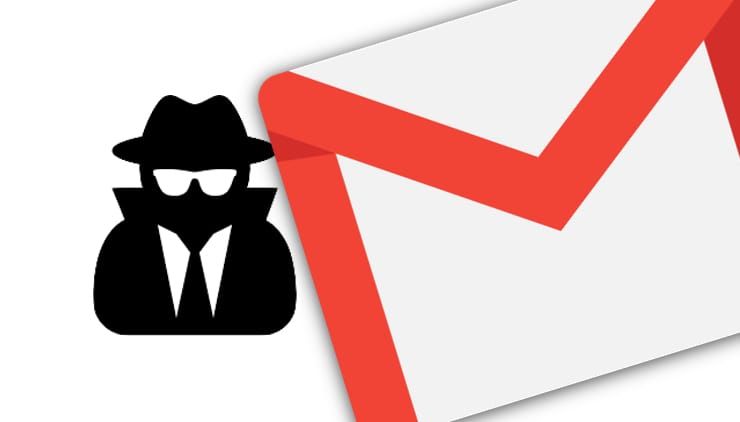
💚 ПО ТЕМЕ: Как установить Gmail (или Spark и т.д.) по умолчанию вместо почты Apple на iPhone и iPad.
Конфиденциальный режим позволяет осуществлять строгий контроль над отправленными электронными письмами. В нем можно установить для письма срок его существования (от одних суток до пяти лет), по истечении которого оно автоматически самоуничтожится. Помимо этого, вы можете в любой момент закрыть для получателя доступ к конфиденциальному электронному письму. Адресат не сможет переслать, копировать, распечатать или загрузить конфиденциальное сообщение, однако, как отметили представители Google, можно обойти данные ограничения, просто сделав снимок экрана.
Отправляя конфиденциальное электронное сообщение, пользователь также может защитить его SMS-паролем. При выборе данной опции получателю на телефон придет текст с кодом доступа, необходимый для открытия сообщения.
💚 ПО ТЕМЕ: 20 полезных сервисов Google, о которых вы могли не знать.
Как отправить самоудаляющееся письмо в конфиденциальном режиме Gmail
В официальном приложении Gmail
1. Откройте приложение Gmail и нажмите на значок «Написать» в правом нижнем углу.
2. Нажмите на значок с изображением трех горизонтальных точек «…».
3. Выберите «Конфиденциальный режим».
4. Задайте срок доступа, при необходимости включите запрос кода доступа (SMS). Нажмите «галочку» в правом верхнем углу.
5. Отправьте письмо.
В web-версии Gmail
1. Откройте web-версию Gmail;
2. Выберите «Написать», а затем «Включить конфиденциальный режим» (см. скриншот);
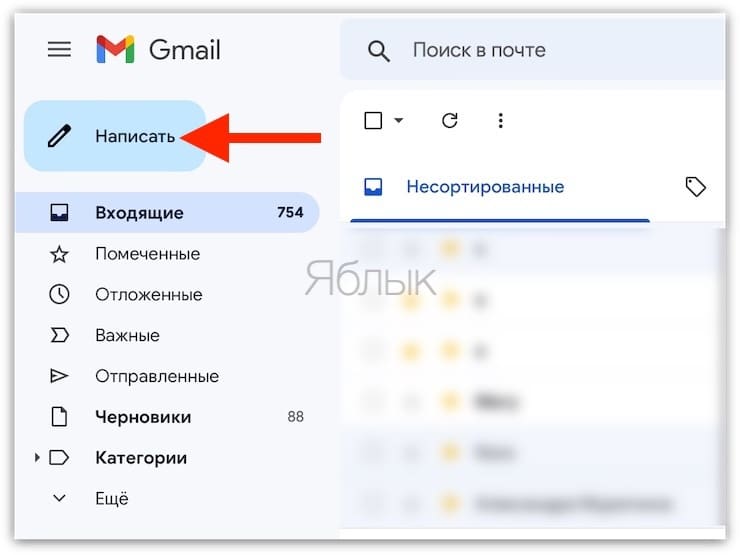
3. Задайте срок доступа и при необходимости включите запрос кода доступа;
4. Сохраните изменения.
💚 ПО ТЕМЕ: Скрытые возможности поиска Google: 20 интересных пасхалок, о которых вы могли не знать.
Как ограничить доступ к письму до истечения срока
1. Зайдите в раздел «Отправленные» в Gmail;
2. Откройте нужное конфиденциальное сообщение;
3. Выберите «Запретить доступ».
🔥 Смотрите также: